O serviço de e-mail do Gmail, oferecido pelo Google, permite que você configure assinaturas personalizadas que serão automaticamente adicionadas a todos os e-mails que você enviar. Estas assinaturas podem conter informações como seu nome, cargo, perfis de redes sociais, número de contato, ou qualquer outra informação relevante que você queira compartilhar.
Existem dois tipos principais de assinaturas: assinaturas para uso na versão web do Gmail, acessada pelo computador, e assinaturas específicas para dispositivos móveis, como celulares.
Configurando uma Assinatura no Gmail (Web)
Para adicionar uma assinatura na versão web do Gmail, comece acessando o Gmail. Em seguida, localize e clique no ícone de “Configurações”, que se assemelha a uma engrenagem, geralmente localizado no canto superior direito da tela, próximo à sua foto de perfil.
No menu suspenso que aparece, selecione a opção “Ver todas as configurações”, para acessar o menu completo de configurações.
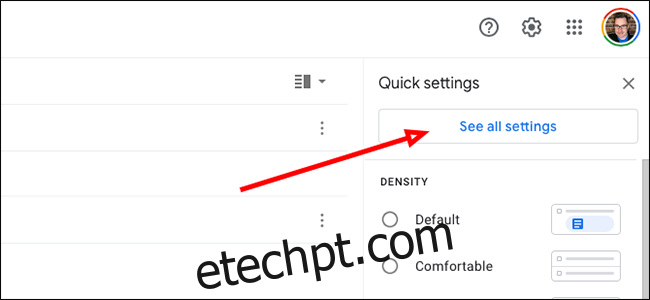
Role a página até encontrar a seção “Assinatura”. Ali, clique no botão “Criar nova” para iniciar a criação de uma nova assinatura.
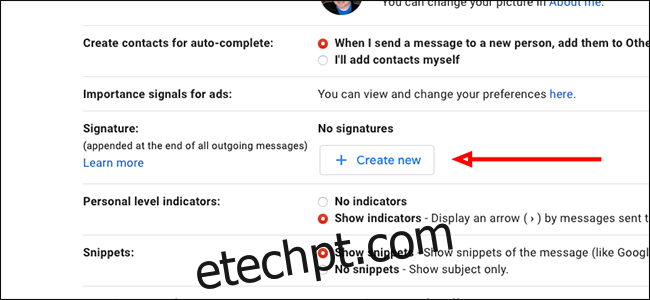
Dê um nome para sua assinatura e, em seguida, clique em “Criar”.
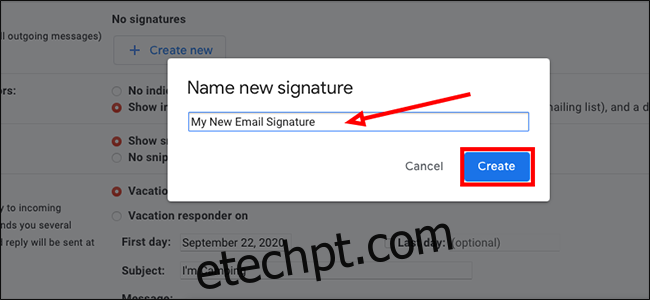
Na caixa de texto à direita, digite o conteúdo que você deseja que apareça em sua assinatura. Normalmente, este espaço é utilizado para incluir seu nome, sua empresa ou cargo, e talvez seu número de telefone ou links para suas redes sociais.
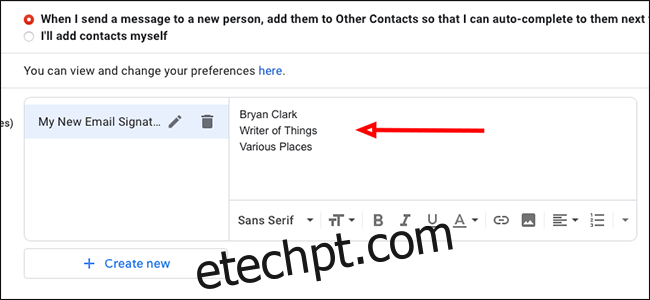
Abaixo do editor de texto, na seção “Padrões de assinatura”, clique no nome da sua assinatura recém-criada. Isso a definirá como a assinatura padrão para novos e-mails.
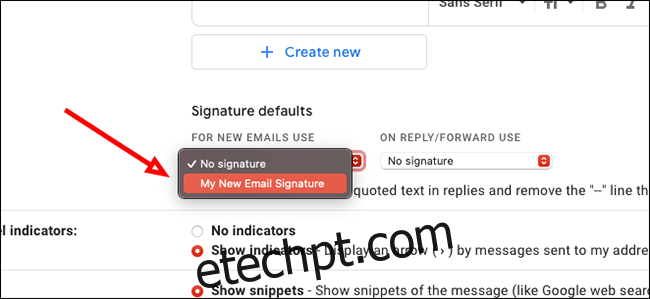
Repita o processo na caixa à direita da última, para definir sua nova assinatura como padrão também para respostas e e-mails encaminhados.
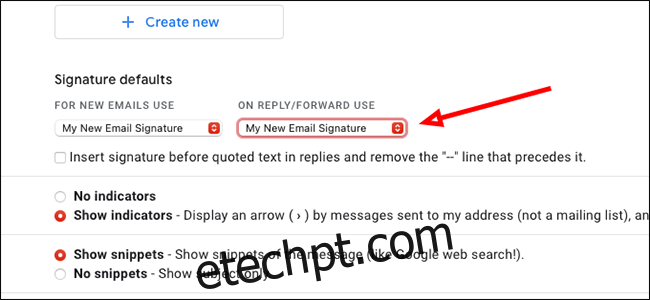
Para finalizar, role até o final da página e clique em “Salvar alterações” para armazenar sua nova assinatura.
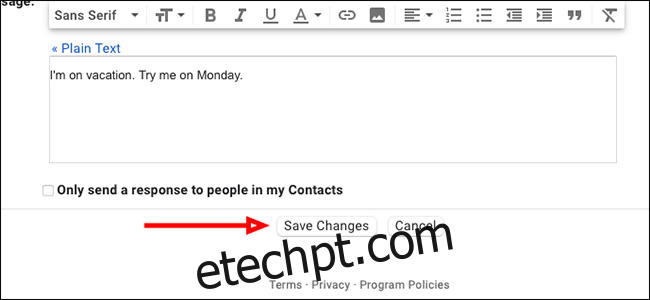
Você tem a flexibilidade de criar múltiplas assinaturas de e-mail e alternar entre elas conforme necessário.
Configurando Assinatura para Dispositivos Móveis
Além da assinatura para desktop, você pode adicionar assinaturas específicas para dispositivos móveis. Estas assinaturas prevalecem sobre as assinaturas de desktop, ou seja, quando você envia um e-mail pelo celular, somente a assinatura móvel será adicionada, ignorando a assinatura de desktop.
Essas assinaturas são muito versáteis e podem ser usadas para diversas finalidades. Por exemplo, é comum criar uma assinatura que informe aos destinatários que você está respondendo de um dispositivo móvel, indicando que sua resposta pode ser mais demorada ou que podem ocorrer erros de digitação devido ao corretor automático.
É importante ressaltar que você não é obrigado a usar uma assinatura móvel separada. Você pode optar por usar a mesma assinatura de desktop em todos os seus dispositivos.
Para configurar uma assinatura móvel, abra o aplicativo Gmail em seu dispositivo móvel, seja ele um iPhone, iPad ou Android.
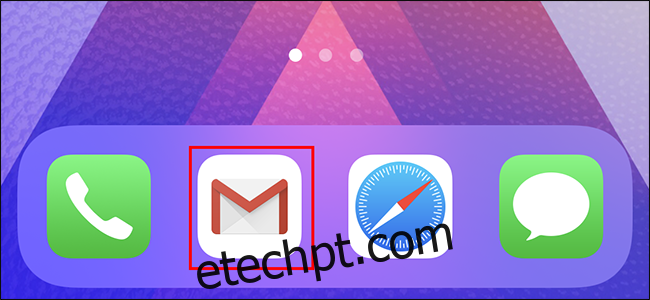
Toque no menu de “hambúrguer”, localizado no canto superior esquerdo da tela.
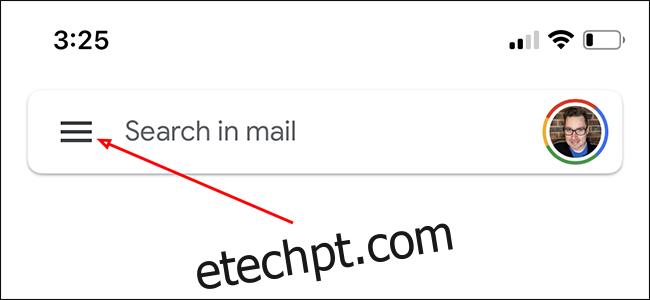
Na barra lateral que aparece, selecione a opção “Configurações”.
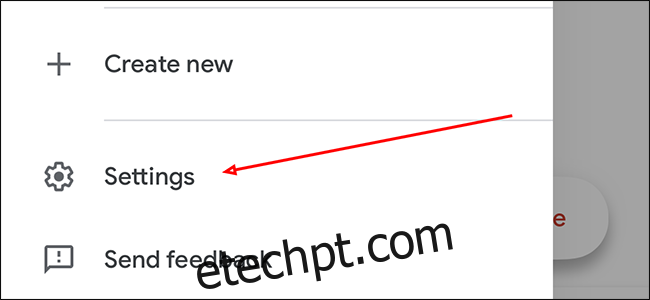
Toque na sua foto de perfil ou endereço de e-mail para abrir o menu de configuração da assinatura.
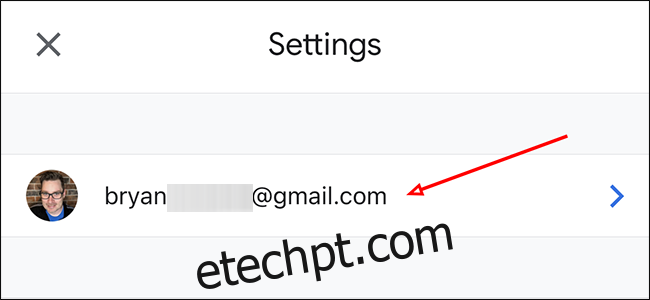
Se você estiver usando um iPhone ou iPad, toque em “Configurações de assinatura” na próxima tela. Em um dispositivo Android, toque diretamente em “Assinatura”.
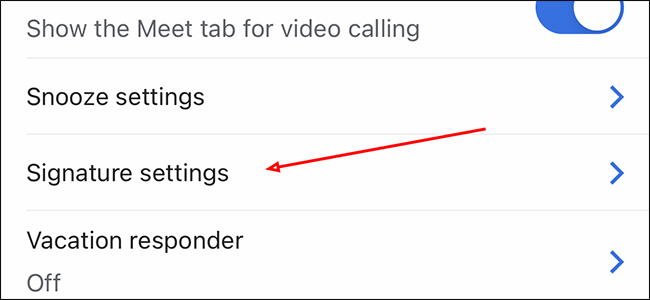
Para usuários de iPhone ou iPad, ative a opção “Assinatura móvel”, movendo o botão para a direita, para habilitar uma assinatura específica para dispositivos móveis.
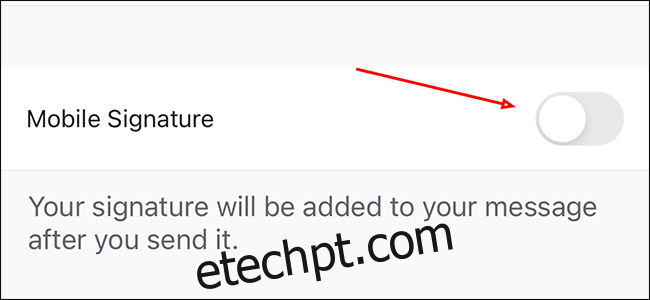
Adicione o texto que você deseja na assinatura móvel e feche o Gmail para salvar as alterações.
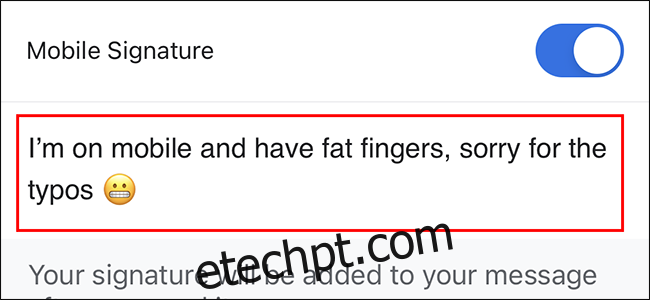
Agora, você terá uma assinatura personalizada que será adicionada somente quando você usar o Gmail em seu dispositivo móvel. Sua assinatura de desktop permanece configurada, mas o Gmail priorizará a assinatura móvel ao enviar e-mails de seu telefone ou tablet.